什麼是惡意軟體 HackTool:Win32/Keygen?如何去除?

您是否掃描過您的設備並發現它感染了 HackTool:Win32/Keygen?在您使用破解或金鑰產生器啟動進階軟體後,Windows Defender 可能會自動警告您有關此惡意軟體的存在。

Superfetch(在 Windows 10 和 Windows 11 中稱為 SysMain)是自 Windows Vista 以來提供的服務載入和程式優先權排序。它靜靜地坐在後台,評估您最常使用的應用程式以及您使用的 RAM 量。雖然 SysMain 的設計目的是讓您的電腦更快,但通常不需要它,並且可以安全地停用它來修復 PC 上的高記憶體使用問題。
什麼是超級抓取?如何在 Windows 上啟用和停用 SuperFetch?
Superfetch (SysMain) 是一個 Windows 服務主機進程 (“svchost.exe”),其主要目標是將 RAM 指派給常用的應用程式和程式。在 Windows 電腦上,您只能在工作管理員的「服務」標籤中看到一項 SysMain 活動。
SysMain 公用程式位於任務管理器的服務中
為了快速啟動您喜歡的應用程序,SysMain 透過稱為動態連結程式庫 (DLL) 的可重複使用程式碼區塊來載入其可執行檔。
Superfetch (SysMain) 旨在讓您的電腦更快,因為它會隨著時間的推移維持和提高系統效能。它還減少了整體啟動時間。每次啟動電腦時,所有必要的應用程式都會使用電腦未使用的記憶體進行預先載入。

由於 Superfetch (SysMain) 的目的是優先考慮您經常使用的程序,因此它很容易使內存消耗增加 100%,尤其是瀏覽器選項卡和 Office 程序,因為它並不真正知道您需要多少內存,因此數據緩存在額外的預分配記憶體中。
雖然 SuperFetch 是一項有用的功能,但它會導致您的電腦更多地在後台工作,從而導致 CPU 和 RAM 使用率更高。隨著時間的推移,未使用的記憶體不斷增加,最終會消耗更多的空間。這通常會影響 RAM 容量非常低(~4 GB 或更少)的 Windows 系統。
幾乎所有情況,Superfetch 都非常有用。如果您擁有一台具有平均或更高規格的現代 PC,Superfetch 很可能會運行得非常流暢,以至於您不會注意到它的存在。 Superfetch 現在很可能已經在您的系統上運行,而您甚至不知道它。

Superfetch 幾乎在所有情況下都很有用
但 Superfetch 可能會出現一些問題:
- 由於 Superfetch 始終在後台運行,因此 Superfetch 服務本身始終會使用一些 CPU 和 RAM。
- Superfetch 並沒有放棄將應用程式載入到 RAM 中的需要。相反,它將載入過程移至較早的時間。每當載入發生時,您的系統仍然會遇到緩慢的情況,就像您在沒有 Superfetch 的情況下啟動應用程式一樣。
- 系統啟動過程可能會很慢,因為 Superfetch 正在將大量資料從硬碟預先載入到 RAM。如果每次啟動或重新啟動電腦時,硬碟都以 100% 的速度運行幾分鐘,Superfetch 可能是罪魁禍首。
- 當 Windows 10 安裝在 SSD 上時,Superfetch 效能可能不明顯。由於 SSD 速度非常快,因此您實際上不需要預先載入它們。如果您對此感興趣,請查看Quantrimang.com的指南,以了解如何將 Windows 從硬碟轉移到 SSD。
眾所周知,Superfetch 也會在遊戲時導致效能問題,尤其是在 RAM 為 4GB 或更少的系統上。目前還不清楚為什麼會發生這種情況,因為不是每個人都會遇到這種情況,但可能是 RAM 較大的遊戲不斷請求然後釋放內存,這會導致 Superfetch 反覆加載和停止加載資料。
關閉 Superfetch 安全嗎?答案是肯定的!如果您決定停用 Superfetch 也沒有問題。如果您的系統運作良好,建議啟用此功能。如果您在使用大量 RAM 時遇到硬碟使用、RAM 高或效能下降的問題,請嘗試將其關閉,看看是否有幫助。
注意:為了提高 RAM 較少的系統的效能,本文建議調整Windows虛擬記憶體限制和視覺效果。您也可以嘗試這些提示以加快啟動和關閉速度。
Superfetch (SysMain) 對於更快載入某些程式絕對有用。但如果您使用的是新的 Windows PC,這可能是多餘的。完全禁用 SysMain 似乎更有效。由於 Superfetch (SysMain) 不是必需的服務,因此您可以隨時停用它。有 4 種方法可以做到這一點。
Windows 工作管理員是 SysMain及其svchost.exe程式的標準實作。
1. 轉到任務管理器中的服務標籤。
2. 找到SysMain 任務並右鍵點選選擇「開啟服務」選項。
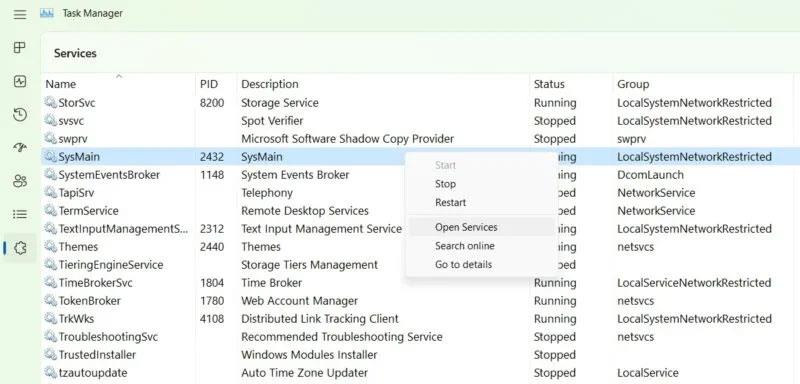
右鍵點選“任務管理器”,選擇“開啟服務”選項。
3. 找到SysMain服務並右鍵單擊它以開啟其屬性。如果它正在運行並且啟動類型設置為“自動”,您可以從此處輕鬆將其關閉。

SysMain 在 Windows 服務管理員視窗中執行
4. 在彈出視窗中,您將在「一般」標籤中看到「啟動類型」選項。單擊它以查看其他選項。
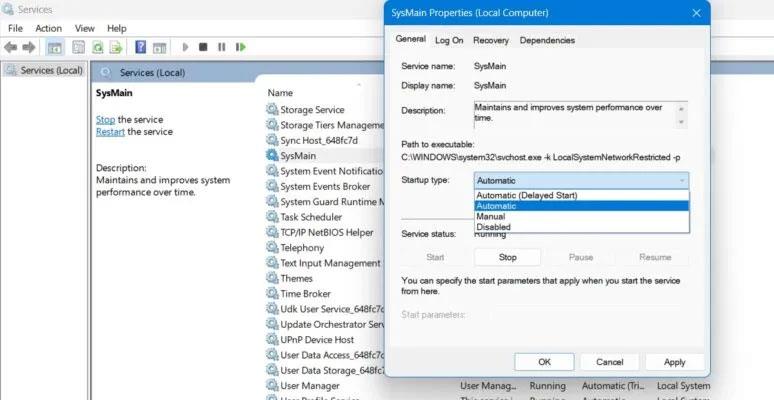
在SysMain服務屬性中自動啟動
5. 選擇啟動類型為「已停用」,套用變更並按一下「確定」。
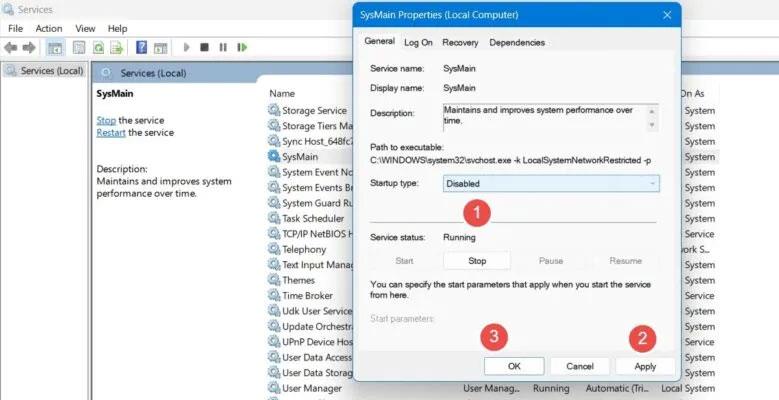
在 SysMain 屬性中將啟動類型選擇為「已停用」的步驟。
6. 重新啟動電腦以使變更生效。
停用 Superfetch (SysMain) 功能的更永久方法是在登錄編輯器中編輯其Start值。
1.建立一個還原點,以便在發生意外情況時可以回到起點。
2.在 Windows 搜尋列中輸入建立還原點,然後選擇下面的最佳匹配。
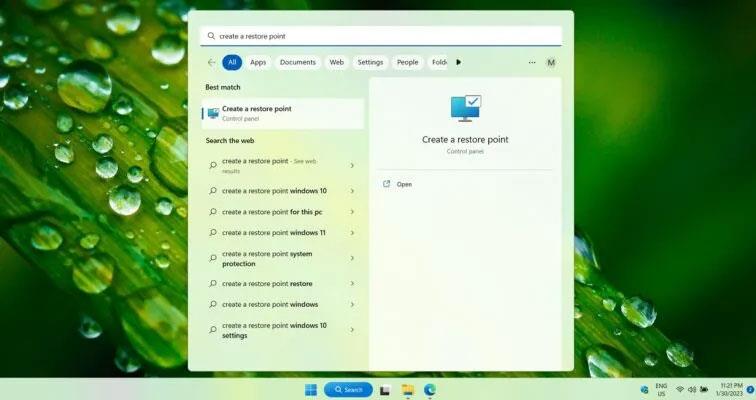
在 Windows 搜尋選單中建立還原點。
3.啟動「系統屬性」視窗後,導覽至「系統保護」標籤。點擊視窗底部的“創建”按鈕。
在系統屬性中建立還原點。
4. 命名還原點。添加任何稍後可能有幫助的識別詳細資訊。目前日期和時間會自動新增。

為已建立的還原點命名
5.還原點已成功創建,可以自由編輯註冊表值,如下圖。
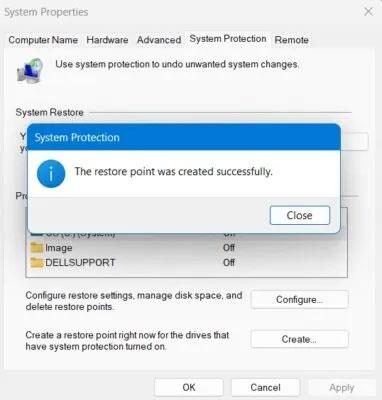
系統還原點已建立成功
6. 使用 Windows 運行(按Win + R),透過鍵入regedit開啟登錄編輯程式。預設情況下它將以管理員模式啟動。
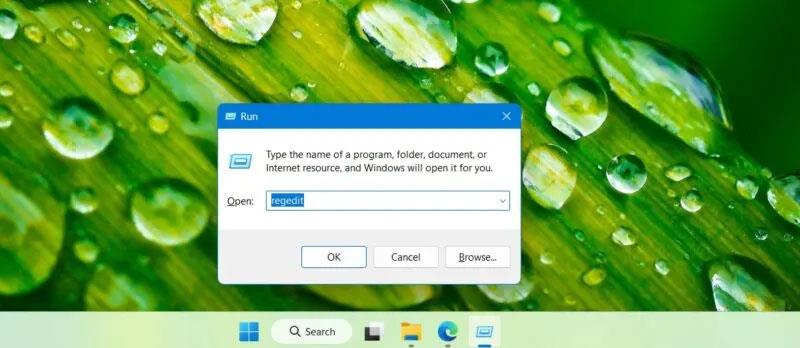
在 Windows 運行中開啟 Regedit
7. 導覽至登錄編輯器中的以下路徑:
Computer\HKEY_LOCAL_MACHINE\SYSTEM\CurrentControlSet\Services\SysMain8. 雙擊或右鍵點選右側面板上的「開始」項目進行修改。
在登錄編輯器中修改 SysMain 的起始值。
9. 將「開始」項目的值資料設為4 。
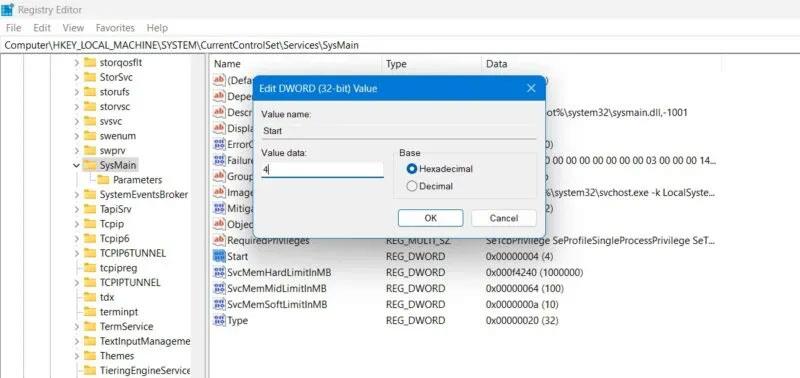
在登錄編輯器中將 SysMain 的起始值資料設為 4。
10. 重新啟動電腦以使變更生效。
PowerShell 視窗是停用和啟用 SysMain 的最快方法之一。
1.透過在視窗中鍵入 powershell,從「執行」( Win + R)開啟 PowerShell 視窗。
2. 不要按Enter或OK,而是在鍵盤上輸入Ctrl + Shift + Enter 。這將以管理模式啟動 PowerShell。
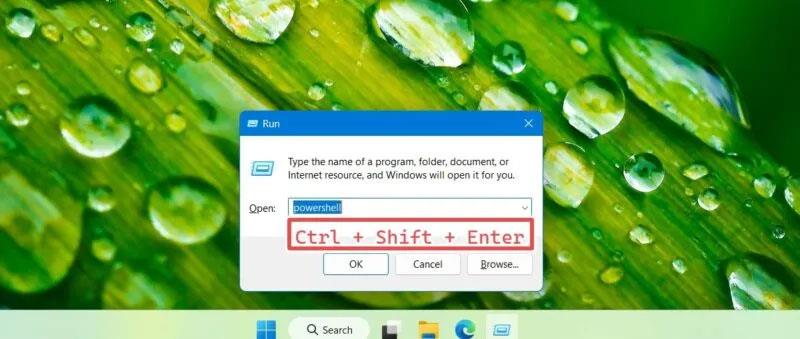
使用「執行」在管理模式下開啟 PowerShell
3. 輸入以下命令以根據需要停用或啟用 SysMain。以下視窗同時顯示了這兩個命令,但您需要一次使用它們。
Stop-Service -Force -Name "SysMain"; Set-Service -Name "SysMain" -StartupType Disabled
Set-Service -Name "SysMain" -StartupType Automatic -Status Running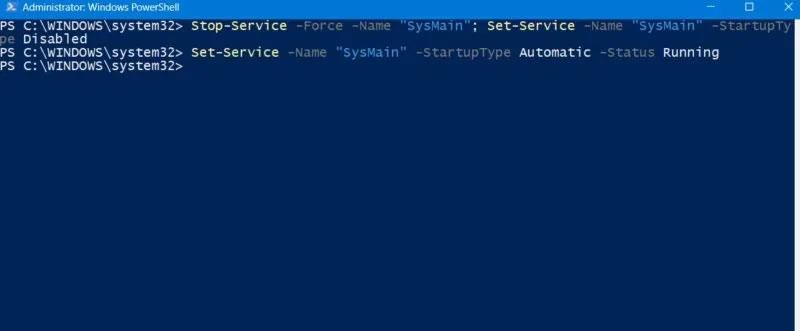
在 PowerShell 管理視窗中停用和啟用 Superfetch。
4. 在 PowerShell 中鍵入exit以關閉視窗。重新啟動您的電腦以使變更生效。
與 PowerShell 一樣,Windows 命令提示字元是立即停用或啟用 SysMain 的經典方法。
1.透過在視窗中鍵入cmd ,從「執行」( Win + R)開啟命令提示字元視窗。
2. 不要按Enter或OK,而是在鍵盤上輸入Ctrl + Shift + Enter 。這將啟動具有管理員權限的命令提示字元。
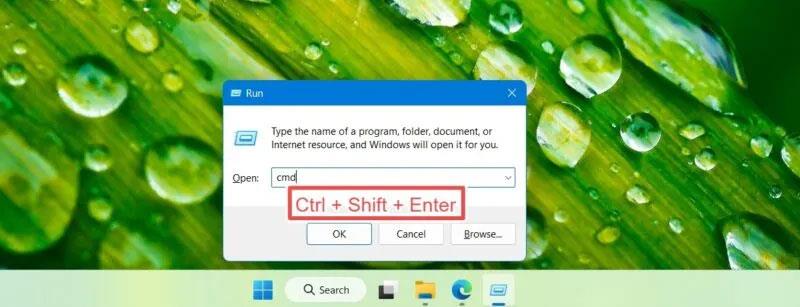
使用命令提示字元停用 Windows Superfetch
3. 若要封鎖電腦上的 SysMain 或重新啟用它,請根據需要輸入以下命令。
sc stop "SysMain" & sc config "SysMain" start=disabled
sc config "SysMain" start=auto & sc start "SysMain"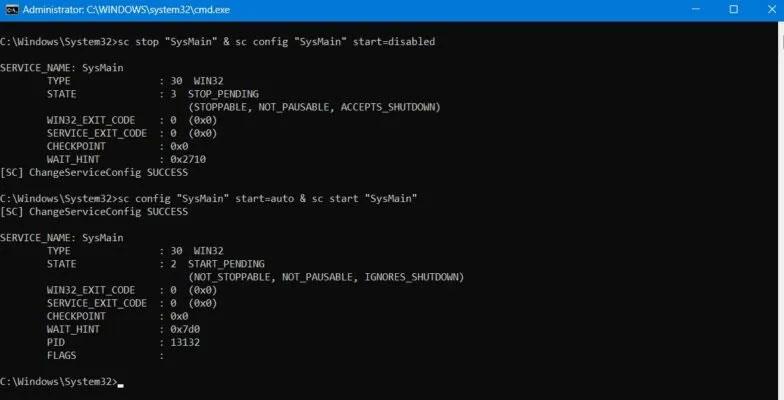
SysMain 在命令提示字元管理模式下關閉並開啟。
4. 在命令提示字元中輸入exit退出,然後重新啟動裝置。
祝你好運!
更多的文章可以參考下面的文章:
您是否掃描過您的設備並發現它感染了 HackTool:Win32/Keygen?在您使用破解或金鑰產生器啟動進階軟體後,Windows Defender 可能會自動警告您有關此惡意軟體的存在。
探索如何在Windows 10上建立和管理還原點,這是一項有效的系統保護功能,可以讓您快速還原系統至先前狀態。
您可以使用以下 15 種方法輕鬆在 Windows 10 中開啟<strong>裝置管理員</strong>,包括使用命令、捷徑和搜尋。
很多人不知道如何快速顯示桌面,只好將各個視窗一一最小化。這種方法對於用戶來說非常耗時且令人沮喪。因此,本文將向您介紹Windows中快速顯示桌面的十種超快速方法。
Windows Repair 是一款有效的 Windows 錯誤修復工具,幫助使用者修復與 Internet Explorer、Windows Update 和其他重要程式相關的錯誤。
您可以使用檔案總管選項來變更檔案和資料夾的工作方式並控制顯示。掌握如何在 Windows 10 中開啟資料夾選項的多種方法。
刪除不使用的使用者帳戶可以顯著釋放記憶體空間,並讓您的電腦運行得更流暢。了解如何刪除 Windows 10 使用者帳戶的最佳方法。
使用 bootsect 命令能夠輕鬆修復磁碟區引導程式碼錯誤,確保系統正常啟動,避免 hal.dll 錯誤及其他啟動問題。
存檔應用程式是一項功能,可以自動卸載您很少使用的應用程序,同時保留其關聯的檔案和設定。了解如何有效利用 Windows 11 中的存檔應用程式功能。
要啟用虛擬化,您必須先進入 BIOS 並從 BIOS 設定中啟用虛擬化,這將顯著提升在 BlueStacks 5 上的效能和遊戲體驗。








